- 1深度学习-TokenEmbedding-安装torch-GPU版本_token3embedding
- 2安装完Python包然后找不到模块问题解决
- 3java rabbitmq 工具类_common-project: Java后端常用工具类、缓存接口、消息队列接口、第三方支付接口封装;Restful接口参数验证,错误信息友好提示。...
- 4【selenium基础】设置浏览器Cookie及Token,记住密码免登陆_selenium 记住用户名密码
- 5大创项目推荐 深度学习 python opencv 火焰检测识别
- 6python实现词云图_python实现词云图
- 7微信工具箱小程序源码-多功能集合一体工具箱_小程序工具箱源码百度云资源下载
- 8Androidstudio ADB调试_andriod studio canary11 adb 调试
- 9利用jieba库进行词频统计
- 10Android Bluetooth架构_com.android.bluetooth
Unity与Jenkins打包机实战_unity jenkins
赞
踩
前言
Jenkins是一个开源的持续集成工具,用人话来说就是没有感情的打包机。一般常见于公司项目用于持续交付。
可能有个人开发者对打包机很陌生或者不是很在意(比如在写这篇文章之前的我),项目小,本机写完本机打,甚至能边写边打,也没觉得怎么样。直到后来打包卡电脑没法做其他事情的时候,是时候单拎出来个电脑做个打包机了,要不耽误事情。
Jenkins侧
安装
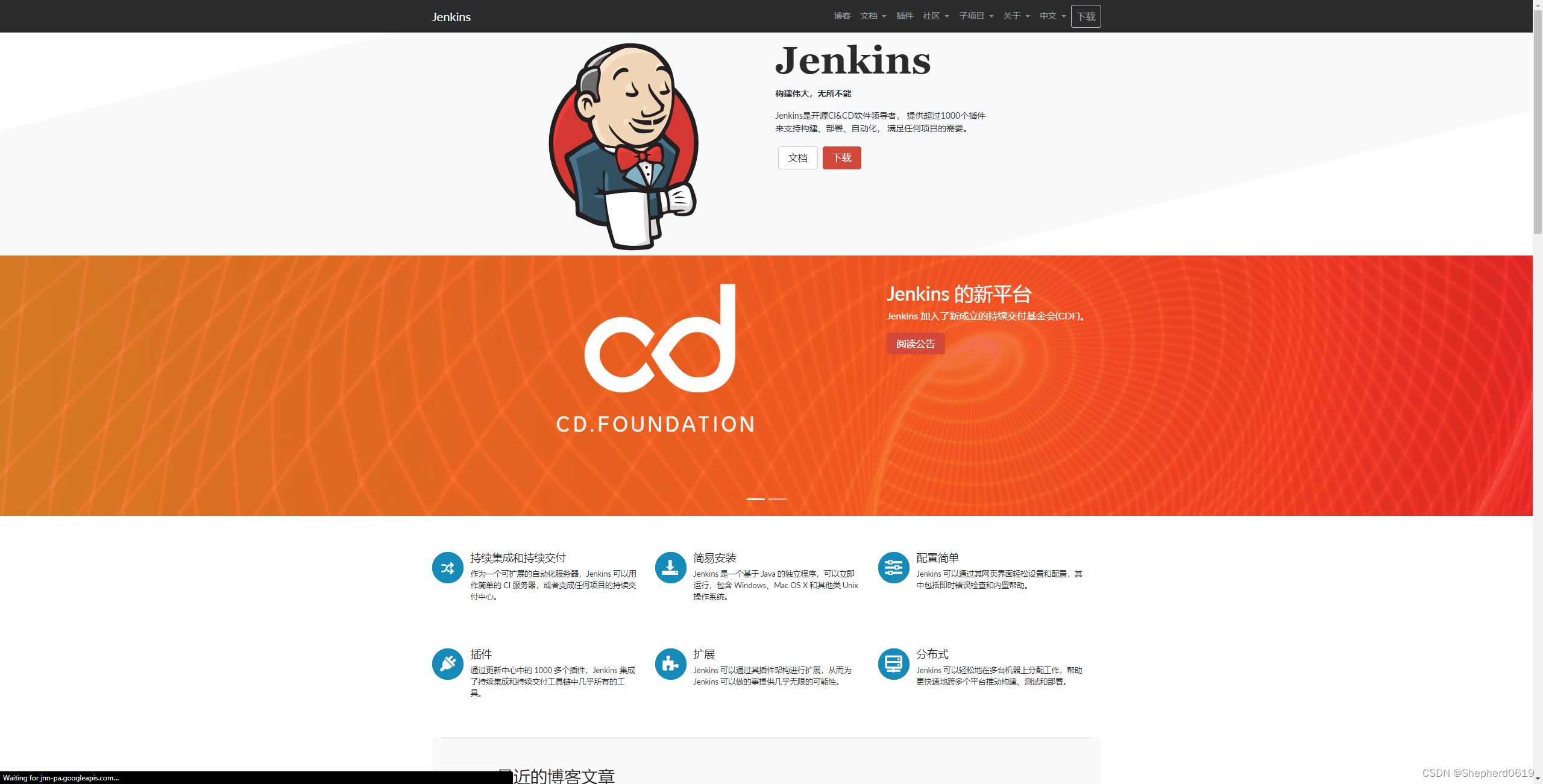
前往官网下载安装,有国内下载站,直接下Windows的LTS版本即可。
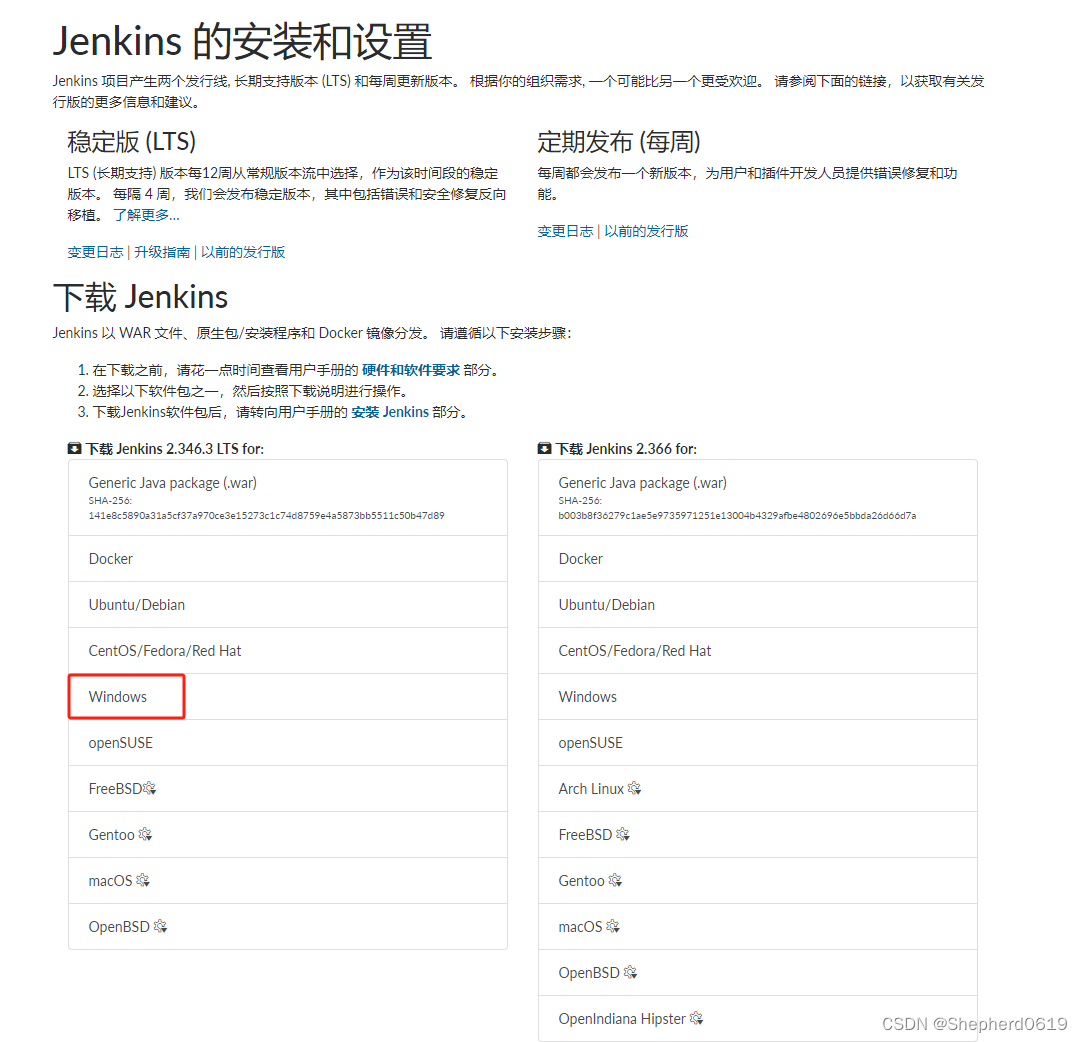
接着就按照安装向导一步一步走,直到你进入Jenkins的WebUI界面。
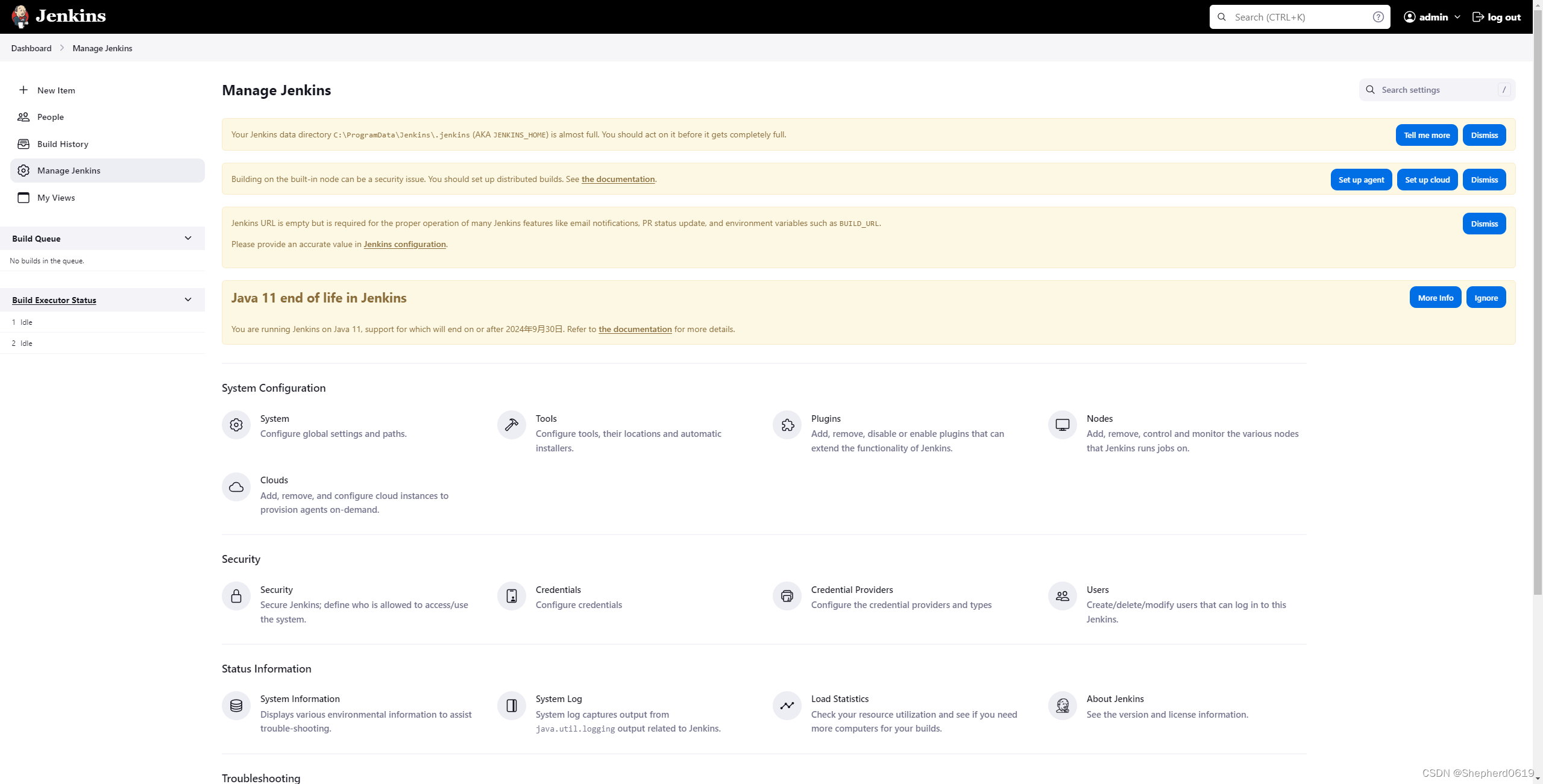
现在请点击左侧Manage Jenkins,然后点右侧的Plugins。
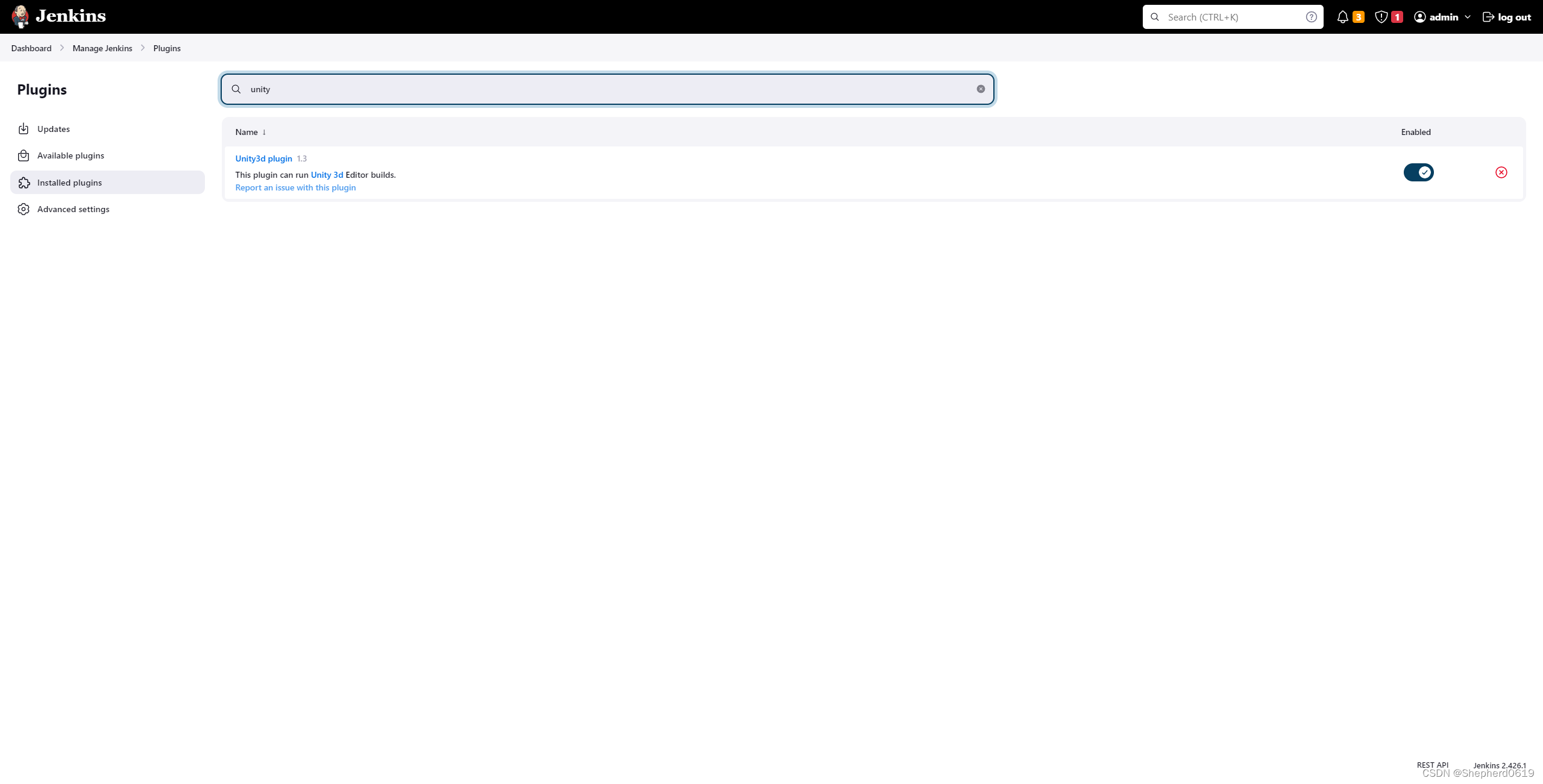
单击左侧的Available Plugins,搜索Unity并安装。
配置
接下来需要告诉Jenkins你的Unity编辑器安装在哪里。
回到Manage Jenkins,点开Tools,一直下拉到底部添加安装
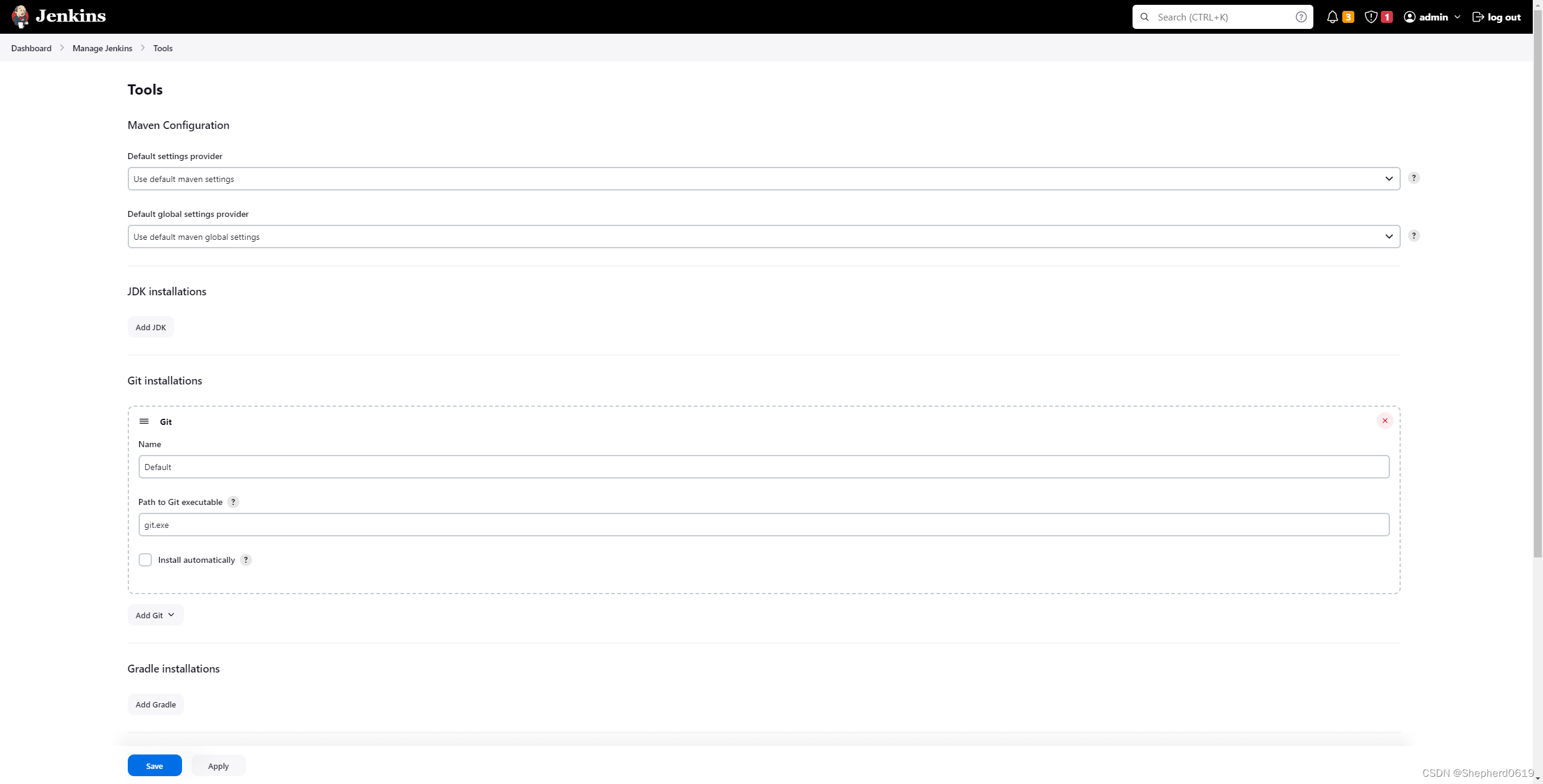
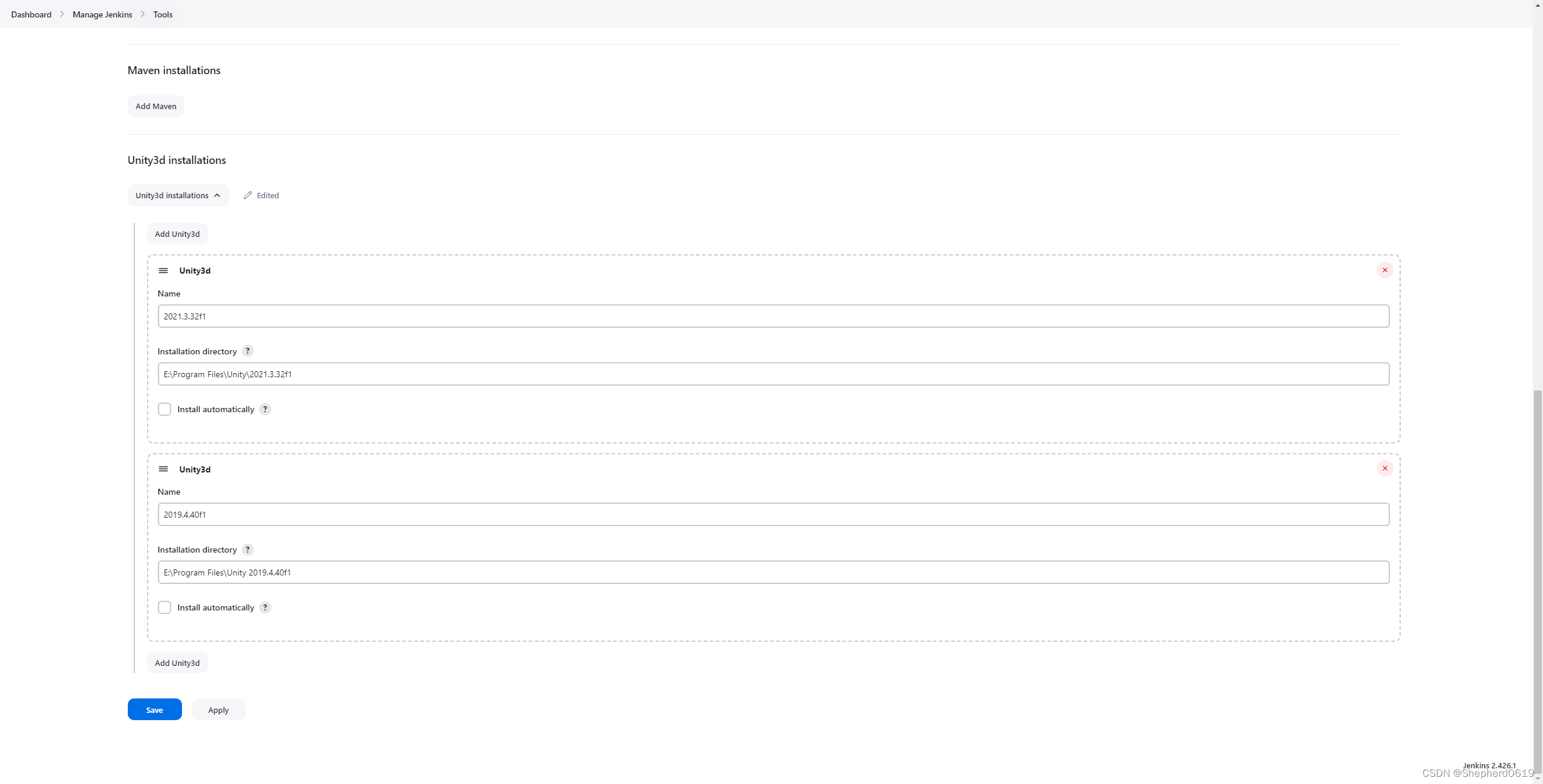
创建工程
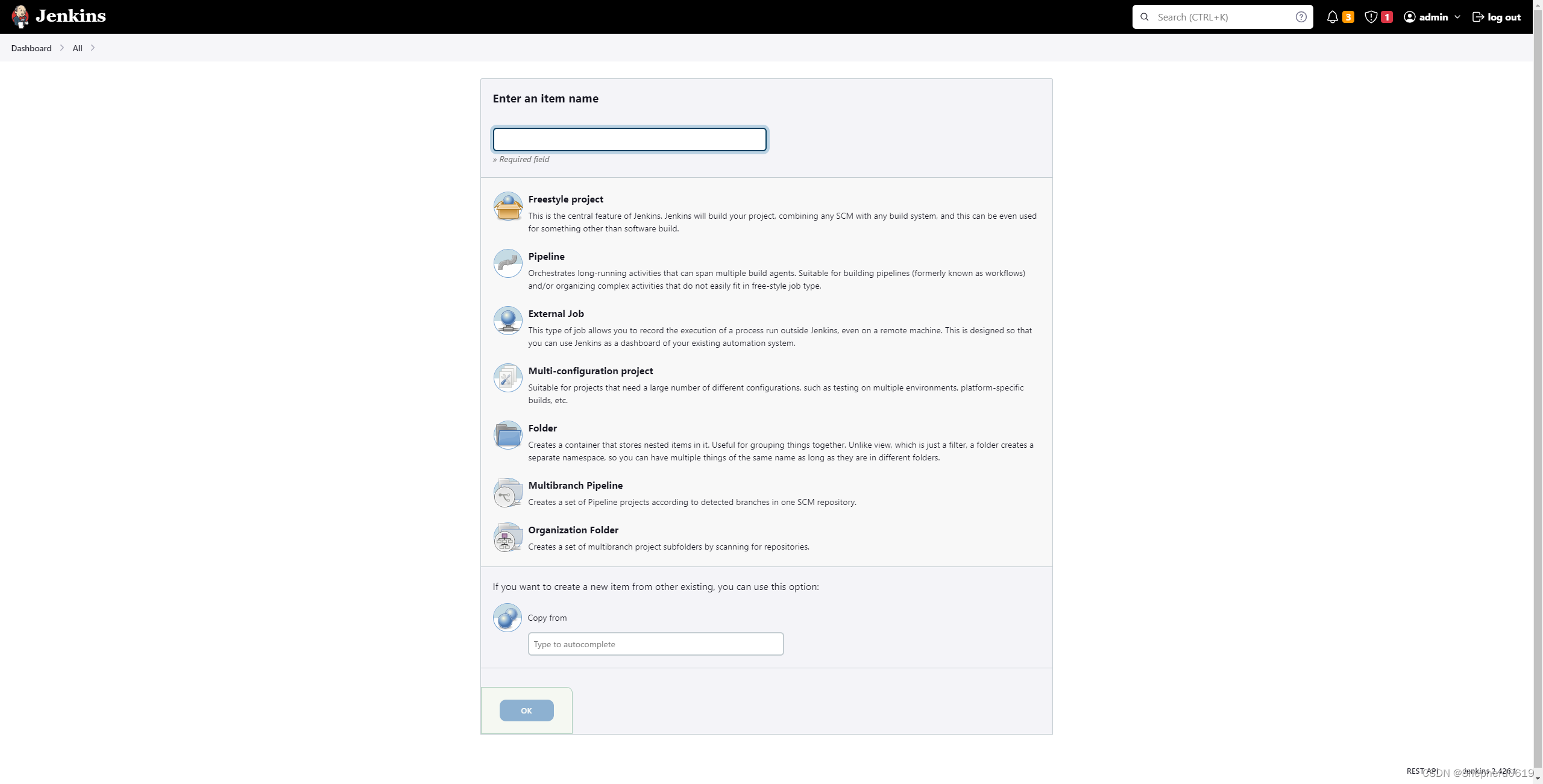
选择Freestyle project,写好名字点击OK
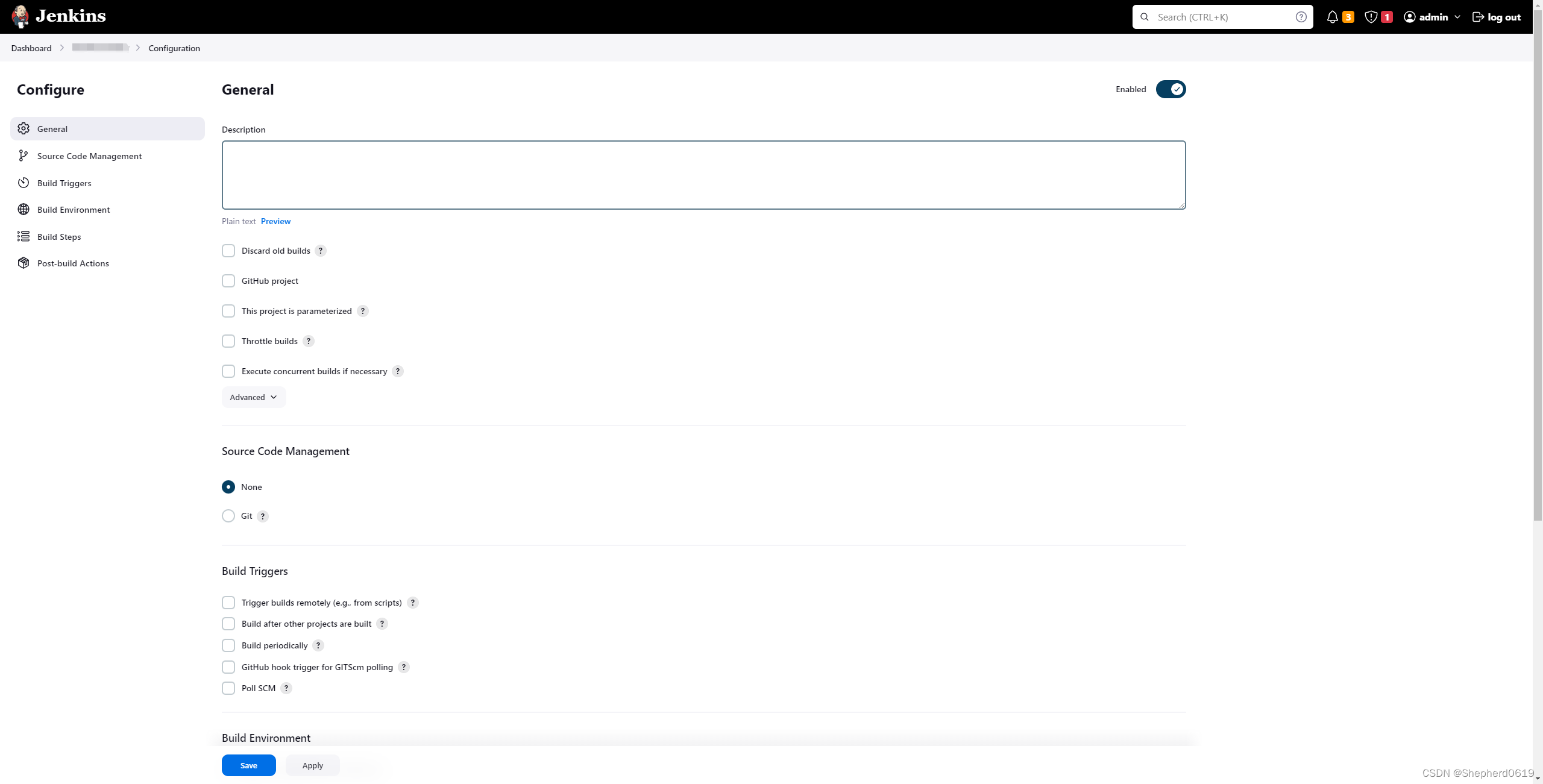
这些选项你可以根据个人喜好配置,包括Github库位置(若需要更新CI/CD状态)、Git账号啥的。
但建议打开时间戳log和打包无响应自动叫停。
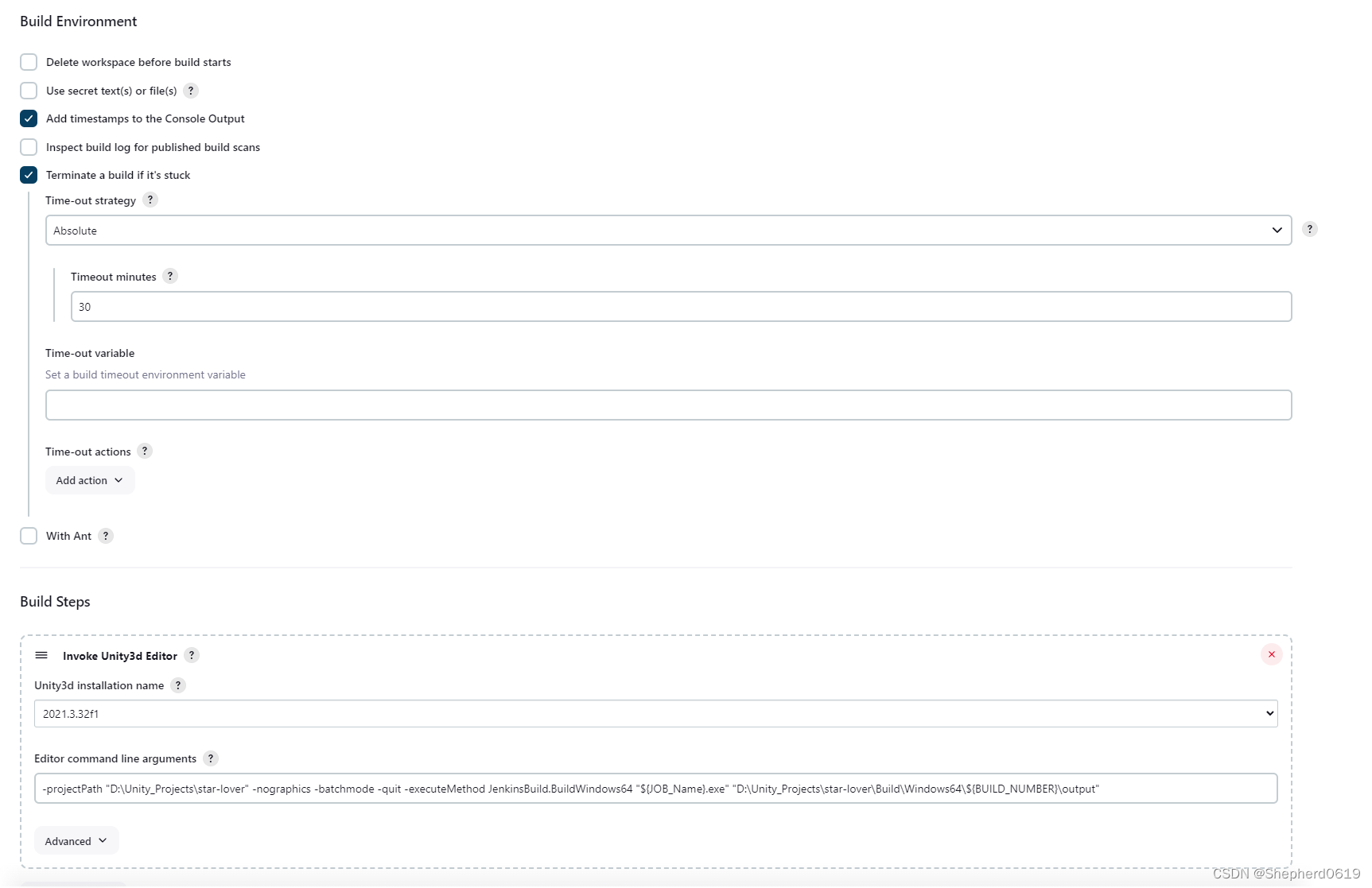
Build Steps那里添加指令,通过命令行启动Unity编辑器进行后台打包编译。
命令行参数可参考如下:
-projectPath "工程路径" -nographics -batchmode -quit -executeMethod JenkinsBuild.BuildWindows64 "${JOB_Name}" "工程打包存放位置\${BUILD_NUMBER}\output"至此,Jenkins配置告一段落,接下来需要写一个和Jenkins联调的Unity编辑器脚本。
Unity侧
联调脚本
在你的工程下,在Assets文件夹下创建Editor文件夹,然后再创建一个JenkinsBuild.cs脚本,内容可参考如下:
- // -------------------------------------------------------------------------------------------------
- // Assets/Editor/JenkinsBuild.cs
- // -------------------------------------------------------------------------------------------------
- using UnityEngine;
- using UnityEditor;
- using System.Collections.Generic;
- using UnityEditor.Build.Reporting;
-
- // ------------------------------------------------------------------------
- // https://docs.unity3d.com/Manual/CommandLineArguments.html
- // ------------------------------------------------------------------------
- public class JenkinsBuild
- {
-
- static string[] EnabledScenes = FindEnabledEditorScenes();
-
- // ------------------------------------------------------------------------
- // called from Jenkins
- // ------------------------------------------------------------------------
- public static void BuildMacOS()
- {
- var args = FindArgs();
-
- string fullPathAndName = args.targetDir + args.appName + ".app";
- BuildProject(EnabledScenes, fullPathAndName, BuildTargetGroup.Standalone, BuildTarget.StandaloneOSX, BuildOptions.None);
- }
-
- // ------------------------------------------------------------------------
- // called from Jenkins
- // ------------------------------------------------------------------------
- public static void BuildWindows64()
- {
- var args = FindArgs();
-
- string fullPathAndName = args.targetDir + args.appName;
- BuildProject(EnabledScenes, fullPathAndName, BuildTargetGroup.Standalone, BuildTarget.StandaloneWindows64, BuildOptions.None);
- }
-
- // ------------------------------------------------------------------------
- // called from Jenkins
- // ------------------------------------------------------------------------
- public static void BuildLinux()
- {
- var args = FindArgs();
-
- string fullPathAndName = args.targetDir + args.appName;
- BuildProject(EnabledScenes, fullPathAndName, BuildTargetGroup.Standalone, BuildTarget.StandaloneLinux64, BuildOptions.None);
- }
-
- // ------------------------------------------------------------------------
- // called from Jenkins
- // ------------------------------------------------------------------------
- public static void BuildLinuxServer()
- {
- var args = FindArgs();
-
- string fullPathAndName = args.targetDir + args.appName;
- BuildProject(EnabledScenes, fullPathAndName, BuildTargetGroup.Standalone, BuildTarget.LinuxHeadlessSimulation, BuildOptions.None);
- }
-
- // ------------------------------------------------------------------------
- // called from Jenkins
- // ------------------------------------------------------------------------
- public static void BuildAndroid()
- {
- var args = FindArgs();
-
- string fullPathAndName = args.targetDir + args.appName;
- BuildProject(EnabledScenes, fullPathAndName, BuildTargetGroup.Standalone, BuildTarget.Android, BuildOptions.None);
- }
-
- private static Args FindArgs()
- {
- var returnValue = new Args();
-
- // find: -executeMethod
- // +1: JenkinsBuild.BuildMacOS
- // +2: FindTheGnome
- // +3: D:\Jenkins\Builds\Find the Gnome\47\output
- string[] args = System.Environment.GetCommandLineArgs();
- var execMethodArgPos = -1;
- bool allArgsFound = false;
- for (int i = 0; i < args.Length; i++)
- {
- if (args[i] == "-executeMethod")
- {
- execMethodArgPos = i;
- }
- var realPos = execMethodArgPos == -1 ? -1 : i - execMethodArgPos - 2;
- if (realPos < 0)
- continue;
-
- if (realPos == 0)
- returnValue.appName = args[i];
- if (realPos == 1)
- {
- returnValue.targetDir = args[i];
- if (!returnValue.targetDir.EndsWith(System.IO.Path.DirectorySeparatorChar + ""))
- returnValue.targetDir += System.IO.Path.DirectorySeparatorChar;
-
- allArgsFound = true;
- }
- }
-
- if (!allArgsFound)
- System.Console.WriteLine("[JenkinsBuild] Incorrect Parameters for -executeMethod Format: -executeMethod JenkinsBuild.BuildWindows64 <app name> <output dir>");
-
- return returnValue;
- }
-
-
- // ------------------------------------------------------------------------
- // ------------------------------------------------------------------------
- private static string[] FindEnabledEditorScenes()
- {
-
- List<string> EditorScenes = new List<string>();
- foreach (EditorBuildSettingsScene scene in EditorBuildSettings.scenes)
- if (scene.enabled)
- EditorScenes.Add(scene.path);
-
- return EditorScenes.ToArray();
- }
-
- // ------------------------------------------------------------------------
- // e.g. BuildTargetGroup.Standalone, BuildTarget.StandaloneOSX
- // ------------------------------------------------------------------------
- private static void BuildProject(string[] scenes, string targetDir, BuildTargetGroup buildTargetGroup, BuildTarget buildTarget, BuildOptions buildOptions)
- {
- System.Console.WriteLine("[JenkinsBuild] Building:" + targetDir + " buildTargetGroup:" + buildTargetGroup.ToString() + " buildTarget:" + buildTarget.ToString());
-
- // https://docs.unity3d.com/ScriptReference/EditorUserBuildSettings.SwitchActiveBuildTarget.html
- bool switchResult = EditorUserBuildSettings.SwitchActiveBuildTarget(buildTargetGroup, buildTarget);
- if (switchResult)
- {
- System.Console.WriteLine("[JenkinsBuild] Successfully changed Build Target to: " + buildTarget.ToString());
- }
- else
- {
- System.Console.WriteLine("[JenkinsBuild] Unable to change Build Target to: " + buildTarget.ToString() + " Exiting...");
- return;
- }
-
- // https://docs.unity3d.com/ScriptReference/BuildPipeline.BuildPlayer.html
- BuildReport buildReport = BuildPipeline.BuildPlayer(scenes, targetDir, buildTarget, buildOptions);
- BuildSummary buildSummary = buildReport.summary;
- if (buildSummary.result == BuildResult.Succeeded)
- {
- System.Console.WriteLine("[JenkinsBuild] Build Success: Time:" + buildSummary.totalTime + " Size:" + buildSummary.totalSize + " bytes");
- }
- else
- {
- System.Console.WriteLine("[JenkinsBuild] Build Failed: Time:" + buildSummary.totalTime + " Total Errors:" + buildSummary.totalErrors);
- }
- }
-
- private class Args
- {
- public string appName = "AppName";
- public string targetDir = "~/Desktop";
- }
- }

至此Unity侧配置完毕
开始打包
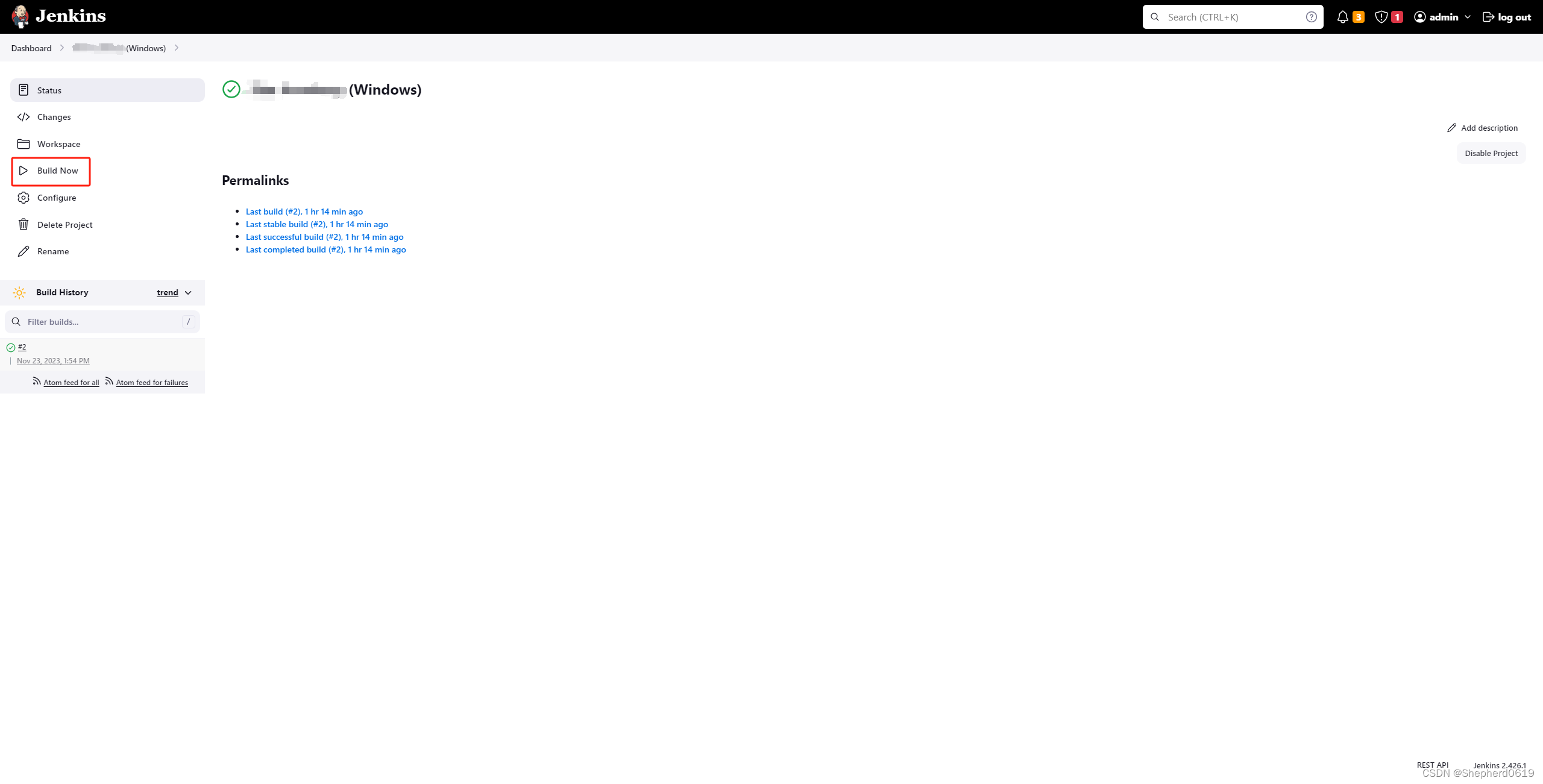
现在你可以单击Build Now开始打包,也请注意,Jenkins显示的打包成功状态并不是很准,如果Unity工程那里出现了C#脚本语法错误等,Jenkins大概率是不会识别出来这是个错误的,因为Unity只要不是编辑器进程退出的过程中出了阻断性问题,Jenkins就会认为我正常走完了没有什么问题。

所以每次打完包记得一定要看log确认。
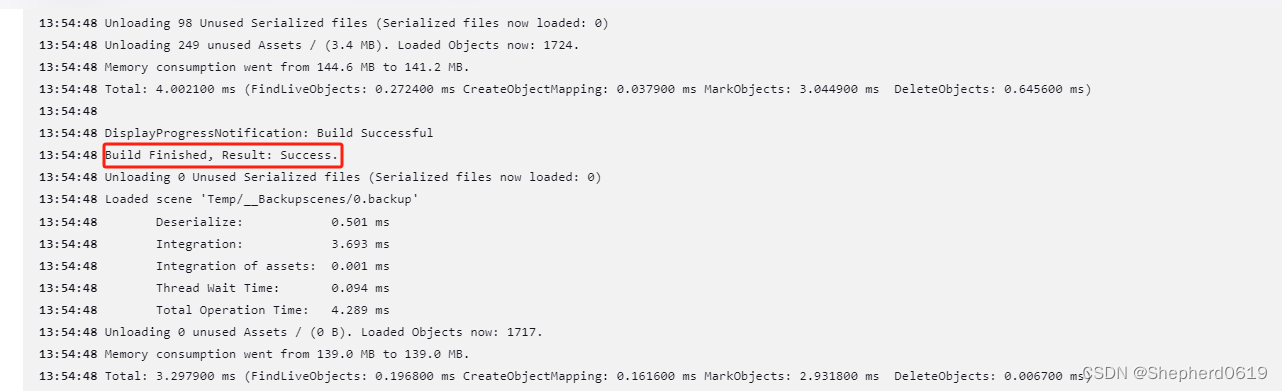
Happy programming!


